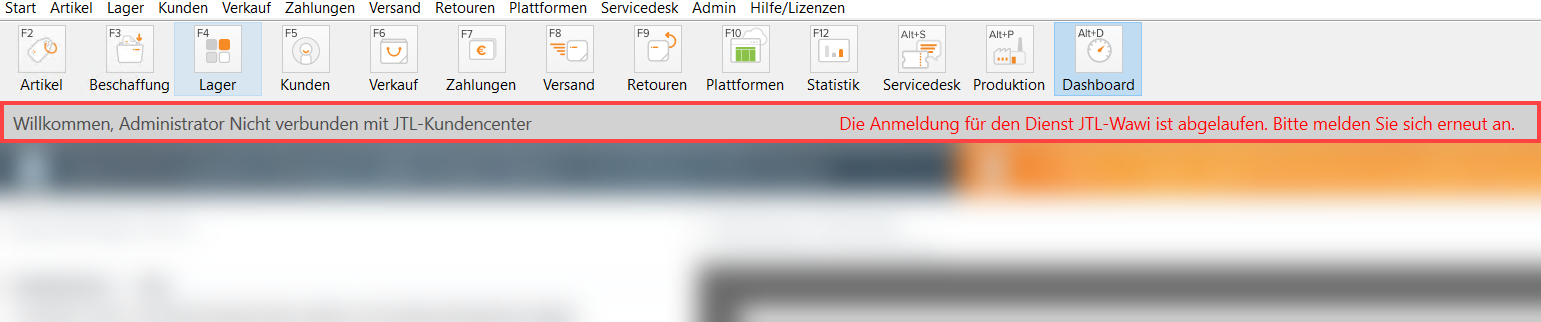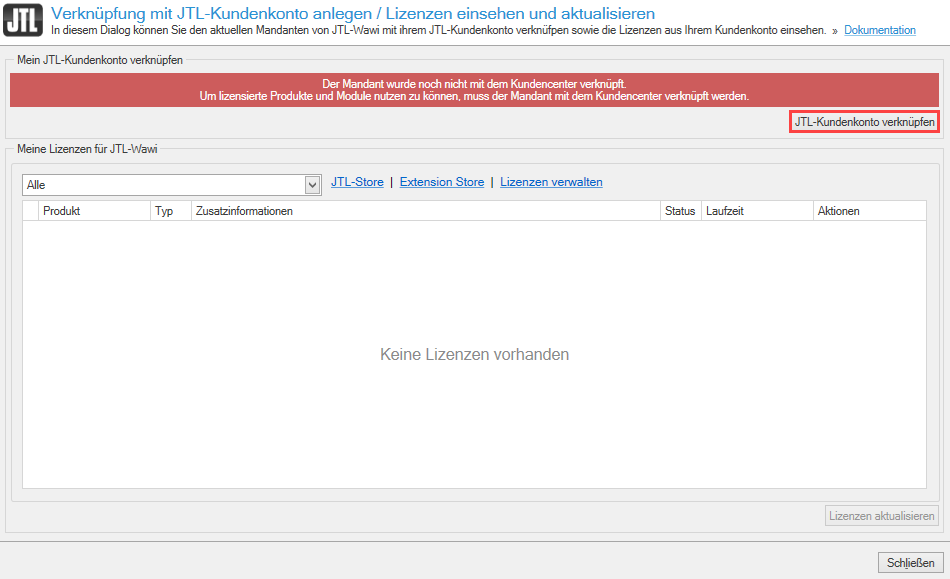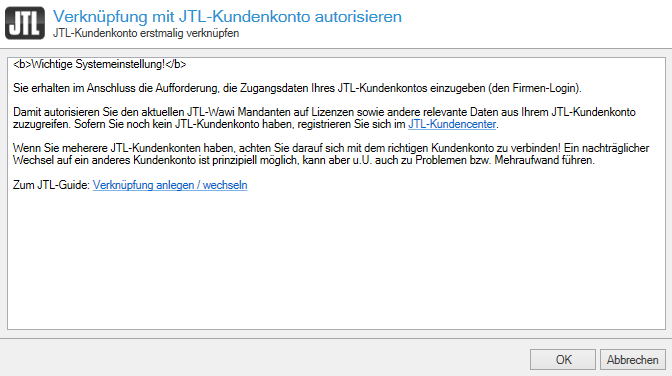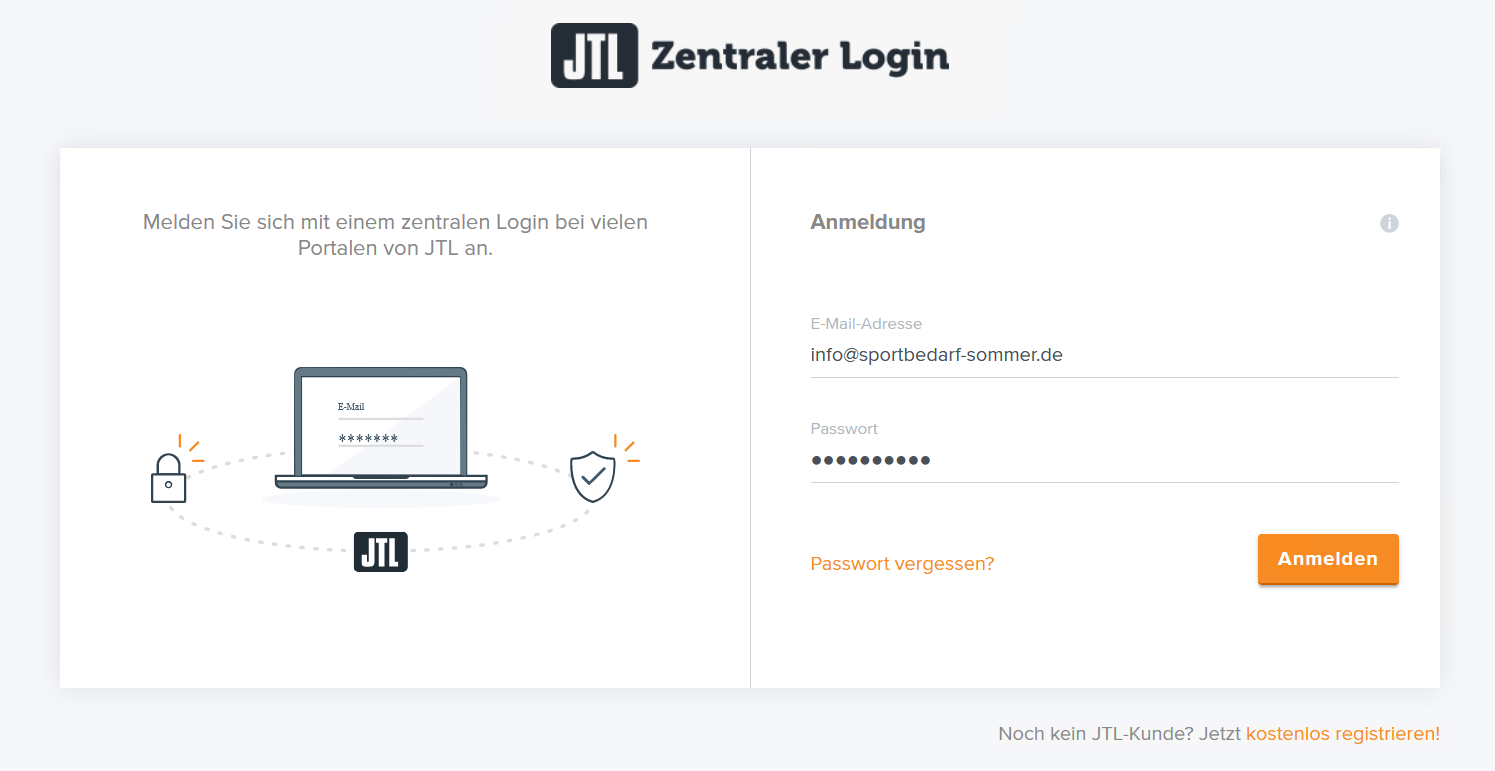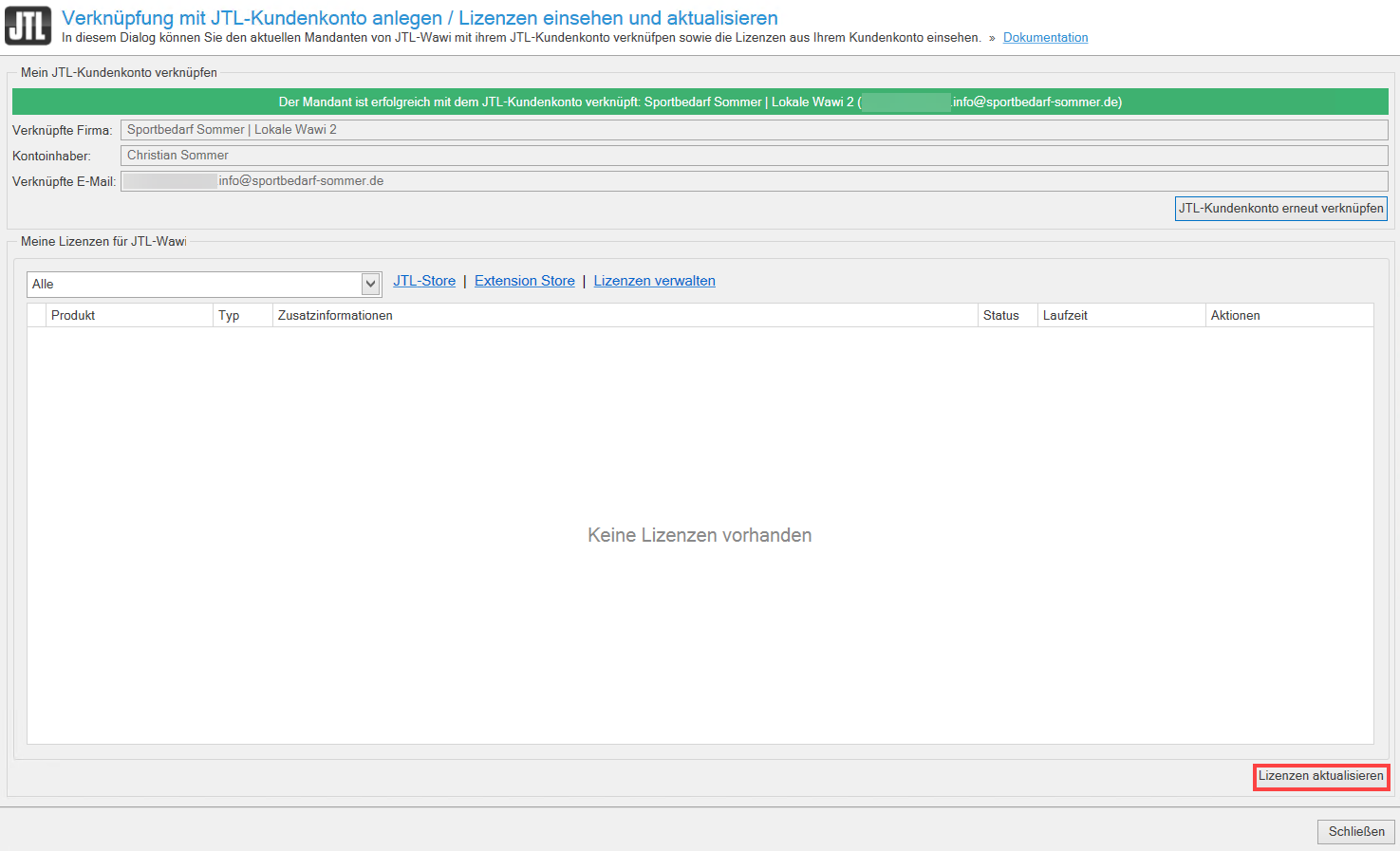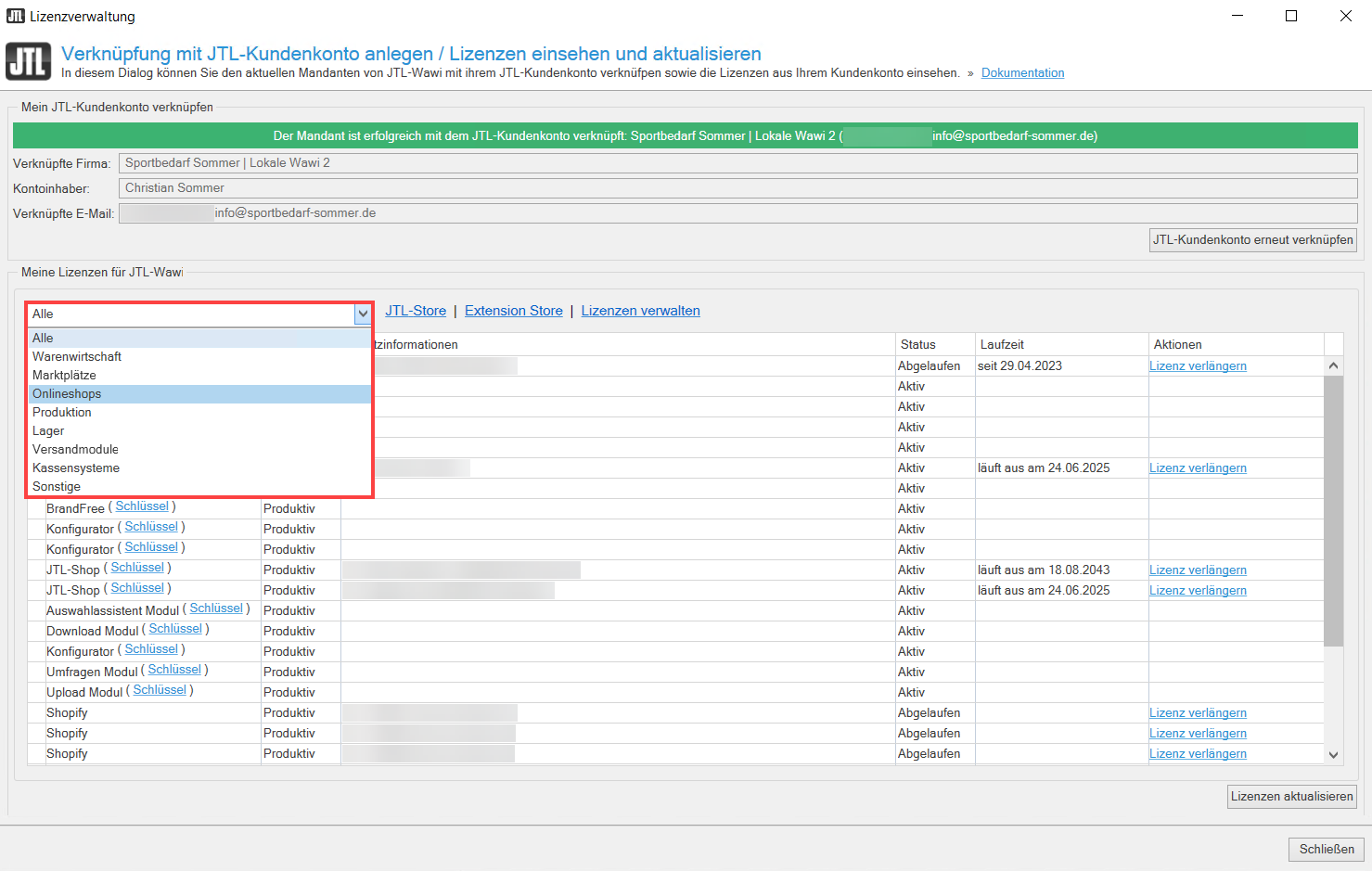JTL-Wawi-Mandanten mit JTL-Kundenkonto verbinden
Ihre Aufgabe/Ausgangslage
Allgemeine Informationen
Grundsätzlich ist es möglich, einen JTL-Wawi-Mandanten, der noch nicht verbunden wurde, mit einem JTL-Kundenkonto zu verknüpfen. Falls Sie versehentlich ein falsches JTL-Kundenkonto verknüpft haben, haben Sie ebenfalls die Möglichkeit zu wechseln. Es ist jedoch nicht möglich, mehrere JTL-Kundenkonten parallel mit einem JTL-Wawi-Mandanten zu verknüpfen.
Es ist nicht möglich einen verknüpften JTL-Wawi-Mandanten zu entkoppeln und ohne erneute Verknüpfung stehen zu lassen, da die Systeme einer bestehenden Betriebsinfrastruktur fest miteinander verbunden sind. Wenn eine Komponente dieser Betriebsinfrastruktur, bspw. das JTL-Kundenkonto, ohne Ersatz entnommen wird, sind bestimmte Bereiche dieser Infrastruktur nicht mehr zugänglich. Es ist daher essentiell, dass immer ein JTL-Kundenkonto mit dem JTL-Wawi-Mandanten verbunden ist.
JTL-Wawi-Mandanten mit einem JTL-Kundenkonto verbinden
- Öffnen Sie JTL-Wawi. Sie sehen dort den Hinweis, dass JTL-Wawi nicht mit dem JTL-Kundencenter verknüpft ist.
- Klicken Sie im Menü auf Hilfe/Lizenzen > Lizenzen. Das Dialogfenster Verknüpfung mit JTL-Kundenkonto anlegen/Lizenzen einsehen und aktualisieren öffnet sich.
- Klicken Sie auf die Schaltfläche JTL-Kundenkonto verknüpfen. Das Dialogfenster Verknüpfung mit JTL-Kundenkonto autorisieren öffnet sich.
- Klicken Sie auf OK. Der Standardbrowser öffnet sich mit dem zentralen Login für das JTL-Kundencenter.
- Melden Sie sich mit Ihrem Firmenlogin an. Dadurch wird der Zugriff auf die Lizenzdaten im JTL-Kundenkonto autorisiert.
Sie sehen eine Bestätigung über die erfolgreiche Anmeldung:
- Klicken Sie auf Lizenzen aktualisieren.
Sie sehen jetzt alle aktiven Lizenzen in der Übersicht. Über das Dropdown-Menü können Sie Ihre Lizenzen nach bestimmten Bereichen filtern.
In den Spalten der Übersicht stehen Ihnen unter anderem die folgenden Lizenz-Informationen zur Verfügung: